BSR مسجل الشاشة وغيرها من برامج التقاط سطح المكتب البديل
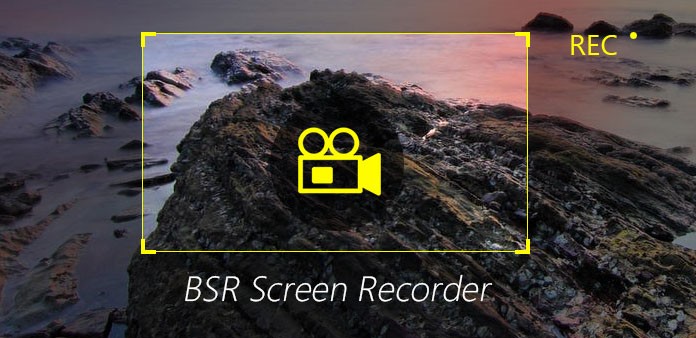
لتسجيل أنشطة سطح المكتب بطريقة احترافية ، تحتاج إلى إعداد مسجل شاشة جيد لمساعدتك. ويمكنك اعتبار BSR Screen Recorder كبرنامج التقاط سطح مكتب Windows. تمامًا كما قمت بالتصوير ، يمكنك التقاط عروض تقديمية بالفيديو ودروس تعليمية وفيديوهات كاميرا الويب وتشغيل الألعاب ومشكلات الأعمال والمزيد. بعبارة أخرى ، يمكن أن يساعدك BSR Screen Recorder في الحصول على مخرجات فيديو وصوت عالية الجودة ، بالإضافة إلى فتح كاميرا الويب لتسجيل وجوهك. بالطبع ، يمكنك تجربة بدائل أخرى لمسجل سطح المكتب BSR ، والتي توفر ميزات ذكية وفريدة أيضًا.
1. مسجل شاشة BSR
يحتوي أحدث إصدار Songr 2.0 على واجهة نظيفة وبسيطة. ما عليك سوى البحث عن الأغاني باستخدام مربع البحث السهل للحصول على الملفات المطلوبة ، ويمكنك الحصول على الموسيقى المطلوبة مجانًا. بالإضافة إلى ذلك ، على الجانب ، يمكنك فصل مطاردة ملفات MP3 دون تثبيت. علاوة على ذلك ، سيتم تشغيل الألحان المختارة أو اختيار تنزيلها على جهاز الكمبيوتر الخاص بك. هناك عيبان رئيسيان لـ Songr ، أحدهما هو الإعلانات المتعددة. الآخر يفتقر إلى القدرة على الاستمرار في التطفل على الملفات ولا يمكنك اختيار قدرات فردية.
هناك العديد من مرشحات التقاط الشاشة البسيطة والمعقدة في الإصدار الكامل من BSR Screen Recorder. ويمكنك استخدام برنامج تسجيل الشاشة BSR للاستيلاء على الصوت من سطح المكتب. هذا يعني أنك قادر على نسخ أي شيء تريده عبر جهاز الكمبيوتر بالكامل ، بما في ذلك مقاطع الفيديو والملفات الصوتية والصور.
أولاً ، هناك العديد من أدوات التقاط الشاشة التي يمكنك الحصول عليها من BSR Screen Recorder على أجهزة كمبيوتر Windows و Mac. أكثر بكثير من برنامج تسجيل سطح المكتب العادي ، وبالتالي ، أنا فقط قائمة شيء غير عادي. أو في كلمة أخرى ، فإنه يقوم بتخصيص أوضاع التقاط الشاشة في أنماط 5 ، والتي هي سطح مكتب كامل ، ونافذة ، ومنطقة ، وصورة في صورة ولوحة تلقائية. ولكن لا يهم كثيرا ، لأنه يمكنك أن ترى ميزات مماثلة على مسجلات الشاشة البديلة BSR.
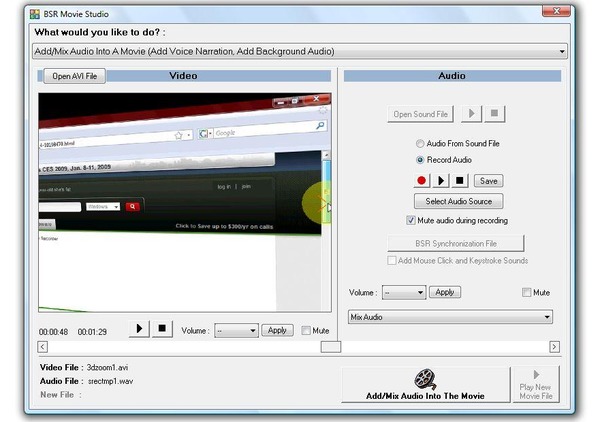
الميزات الرئيسية لمسجل الشاشة BSR
- • تنسيقات إخراج ملفات مسجلة متعددة.
سيتم حفظ مقاطع الفيديو الخاصة بالتقاط شاشة BSR القياسية في AVI ، ويمكنك تحويلها إلى SWF و WMV و EXE ، وفقًا لمتطلبات مشغل الوسائط المختلفة. أما بالنسبة لتنسيقات لقطات الشاشة ، فيمكنك الاختيار من JPG و PNG و BMP. - • تسجيل عدة مسارات صوتية.
يمكنك تسجيل الملفات الصوتية فقط ، أو للإضافة من الميكروفون ومكبرات الصوت والصوت CD و MIDI وغيرها. - • BSR فيلم ستوديو واستوديو الصور.
فهذا يعني أنه يمكنك إضافة ملفات صوتية أو دمجها أو إلحاقها بعد التسجيل في الإصدار الكامل من مسجل BSR Screen Recorder. وهناك العديد من مرشحات تحرير الصورة. - • تسجيل المؤثرات التي يمكنك تطبيقها أثناء وبعد تسجيل الشاشة على BSR.
ستسجل BSR كتابة لوحة المفاتيح كعناوين فرعية أثناء التقاط الشاشة. ويمكنك استخدام وضع WATCHIT لكاميرا الويب. أو يمكنك إضافة علامة مائية مخصصة مباشرة أيضًا. - • تسجيلات كائن سطح المكتب متعددة.
من السهل التكبير والتصغير أثناء التقاط الشاشة. علاوة على ذلك ، يمكنك الحصول على ميزة تكبير 2D و 3D أيضًا ، بالإضافة إلى وظيفة التكبير الديناميكي 3D. بمجرد بدء تسجيل سطح المكتب ، يمكنك تسجيل مؤشر الماوس وتخصيصه ، من العرض والرسوم المتحركة والأصوات. - • استخراج لقطات الشاشة والصوت من سجلات الفيديو BSR.
وأنت قادر على مزامنة الفيديو والصوت في الوضع التلقائي كذلك.
أما بالنسبة لحفظ وتسجيل تسجيلات برامج الترميز المسجلة بشاشات BSR ، فهناك العديد من الإعدادات لتختار منها. ويمكنك اختيار مرشحات تحرير سجلات الشاشة لقص ملفات التسجيل BSR ودمجها وتقسيمها دون الإضرار بجودة المخرجات. واجهة التشغيل بأكملها نظيفة وسهلة الفهم. لذلك ، لا يزال بإمكانك تشغيل BSR Screen Recorder النسخة الكاملة بطريقة سهلة.
Tipard شاشة مسجل
نظرًا لأنه مختلف نوعًا ما مع BSR Screen Recorder for Windows ، يهدف Tipard Screen Capture إلى الحصول على دعم تقني أسهل للشاشة. وبدون الكثير من التفاصيل عن خيارات تسجيل حركة سطح المكتب ، يستخدم Tipard Screen Capture تجربة تسجيل الفيديو والتسجيل الصوتي الفريدة لجذب الأشخاص الذين يبحثون عن أبسط تسجيل سطح مكتب على الكمبيوتر الشخصي.
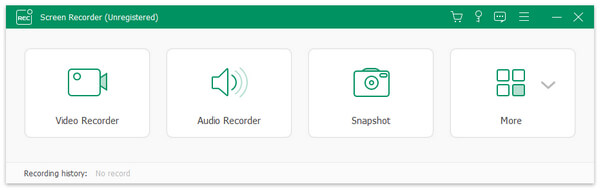
الميزات الرئيسية لالتقاط شاشة Tipard
- • تخصيص منطقة التقاط الشاشة.
هناك طريقتان رئيسيتان لتحديد مقياس التقاط الشاشة. يمكنك سحب الماوس يدويًا ، أو ملء الفراغات الطولية والعرضية للحصول على شاشات دقيقة. - • إعدادات الصوت المدخلات مجانا.
يمكنك تسجيل صوت النظام والميكروفون في تركيبة مختلفة. بغض النظر عن أنك تريد الاستيلاء في وقت واحد ، أو بشكل منفصل. - • توقيت التقاط الذكية.
إنها أداة لضبط وقت البدء ووقت التوقف قبل التقاط مقاطع الفيديو أو الملفات الصوتية. أو يمكنك التعيين لالتقاط شاشتك لاحقًا تلقائيًا ، في جدول زمني محدد. - • مؤثرات متعددة للمؤشر.
أما بالنسبة للمعلمين وغيرهم ممن يحتاجون إلى تسجيل البرامج التعليمية ، فإن إضافة مؤثرات المؤشر تعد دائمًا وسيلة رائعة لجذب انتباه المستمعين. يمكنك استخدام مؤشر التمييز وتغيير لون المؤشر وما إلى ذلك. - • وضع المعاينة التلقائية.
بمجرد الانتهاء من التقاط الشاشة ، يمكن لمسجل الشاشة BSR البديل مساعدتك في التشغيل للتحقق مما إذا كنت قد تركت أو تسجل شيئًا خاطئًا. - • دعم العديد من تنسيقات الإدخال والإخراج.
يدعم Tipard Screen Capture تنسيقات وترميز فيديو 4K UHD ، بالإضافة إلى العديد من أنواع إدخال الصوت. على سبيل المثال ، يمكنك حفظ سجلات الفيديو مثل WMA و MP4 وملفات التسجيل الصوتي إلى MP3 و AAC و M4A و WMA.
كيفية تسجيل الشاشة مع التقاط شاشة Tipard
الخطوة1
اختر حجم الالتقاط على شاشتك
عندما تلتقط مقاطع فيديو كاميرا الويب أو الألعاب أو بعض مقاطع الفيديو التعليمية الأخرى ، يجب عليك تحديد حجم الالتقاط أولاً. يمكنك اختيار ملء الشاشة أو تخصيص الحجم بنفسك.
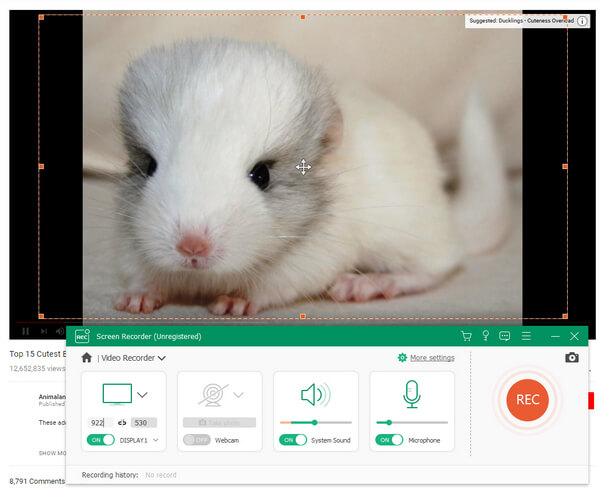
الخطوة2
التقط الشاشة بجودة عالية
بعد اختيار حجم مساحة الشاشة ، تحتاج إلى التأكد من الشاشة التي تريد التقاطها. على سبيل المثال ، إذا كنت تريد التقاط مقاطع فيديو تعليمية ، فيمكنك النقر على REC وبدء الالتقاط. ثم حرك المؤشر لبدء عملية التدريس.
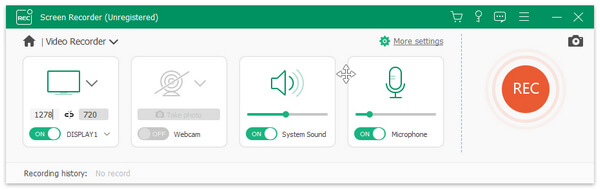
الخطوة3
الانتهاء من التقاط الشاشة ومعاينتها
بعد إكمال عملية الالتقاط ، انقر على المربع الأحمر لإيقاف الالتقاط. وبعد ذلك يمكنك معاينة الفيديو تلقائيًا وحفظه على جهاز الكمبيوتر الخاص بك.
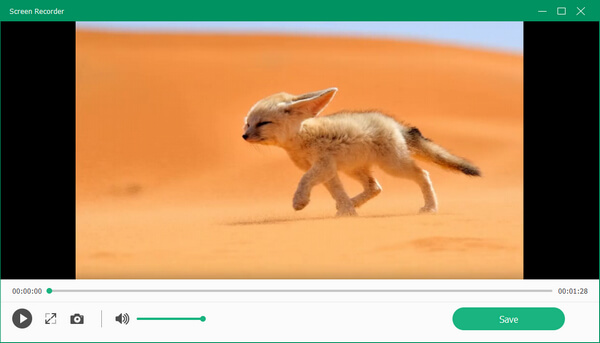
Aiseesoft مسجل الشاشة
Aiseesoft Screen Recorder هو برنامج احترافي آخر لتسجيل أنشطة سطح المكتب بطريقة سهلة. يمكنك استخدامه لالتقاط جميع السيناريوهات تقريبًا على جهاز الكمبيوتر الخاص بك. ويمكن اختتام طريقة تسجيل الشاشة لبديل مسجل الشاشة BSR في 3 خطوات. عن طريق اختيار منطقة التقاط الشاشة ، حدد إعداد الصوت وأجهزة الشاشة ومن ثم يمكنك التقاط ملفات وسائط تسجيل الشاشة المستهدفة.
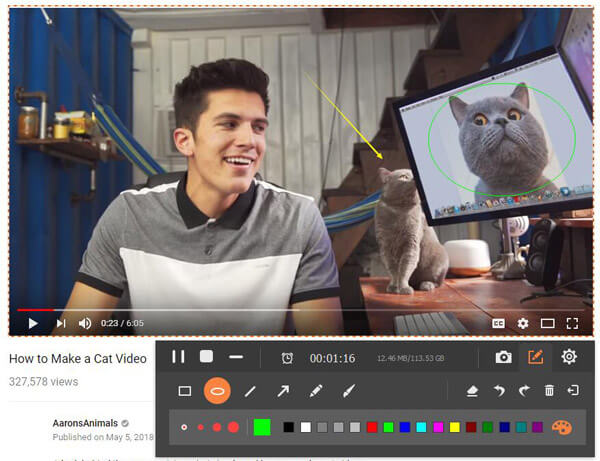
الميزات الرئيسية لمسجل شاشة Aiseesoft
- • تقنية تشفير الفيديو عالي الدقة في الوقت الحقيقي من Blue-light.
يمكنك الاحتفاظ بالصور الأصلية وجودة الصوت دون فقدان أي بيانات. - • تأثيرات تسجيل الفيديو الخاص لإضافة.
على سبيل المثال ، إذا كنت ترغب في إنشاء برامج تعليمية ، يمكنك تغيير تأثير المؤشر لتوصيل وجهة نظرك. - • استخدم خيار "التقاط الوقت" للاستيلاء على أي جلسة فيديو ، أو لاستخدام زر الاختصار.
بعد تعيين إعداد screencast ومدخلات الصوت ، يمكنك أيضًا اختيار جلسة تسجيل فيديو دقيقة بواسطة Capture Time. ما هو أكثر من ذلك ، يقدم برنامج Windows البديل لمسجلات الشاشة BSR أداة رسم الشاشة في الوقت الحقيقي أيضًا. - • عدة تنسيقات الإخراج لحفظ الفيديو والسجلات الصوتية.
يمكن حفظ ملفات الفيديو المسجلة كملفات MP4 أو WMV. أما بالنسبة للسجلات الصوتية ، فيمكنك استخدام MP3 و WMA و AAC و M4A لإرضاء معظم مشغلات الوسائط.
Aiseesoft Screen Recorder هو برنامج تسجيل سطح مكتب Windows. يمكنك استخدامه للاستيلاء على أي أنشطة على شاشة الكمبيوتر بالإضافة إلى الصوت. علاوة على ذلك ، سيحمي Aiseesoft Screen Recorder جودة الوسائط المسجلة ، تمامًا مثل مسجل الشاشة لبرنامج بديل BSR.
إذا كنت ترغب في تسجيل مقاطع فيديو أو أي نشاط على شاشتك ، فيمكن لتطبيق Tipard Screen Capture العمل مع ذلك بشكل مثالي. جودة الفيديوهات المسجلة عالية. بالإضافة إلى ذلك ، يمكنك حفظها بأي تنسيق تريده حتى تتمكن من الوصول إلى مقاطع الفيديو على أي من أجهزتك بسهولة.







